
27、在弹出的“亮度/对比度”设置框中,可以适当的增强亮度和降低对比度,当然这是相当的,具体视画面的情况而定,如下图所示。

28、到此色泽调整基本差不多,如果不满意,可以再加入其它的调整图层,只要用心,总能得到你想要的效果,不过我们还要最后再处理一步,即增强画面的平滑度,我人先按Ctrl+Alt+Shift+E键盖印图层生成图层3,如下图所示。

29、单击选择菜单“滤镜->模糊->表面模糊”,设置半径为5,阈值为15,这样可以将画面的细节上模糊掉,比较符合漫画的风格,具体如下图所示。
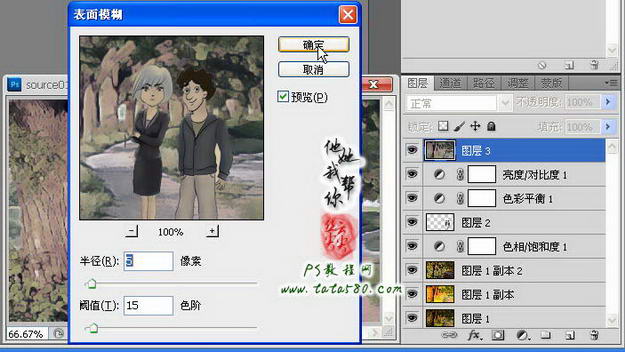
30、确定应用“表面模糊”,如果觉得模糊过度,可以通过适当降低图层3的不透明度来进行调节,本例降为80%,如下图所示,到此,本实例ps漫画风格就基本完成,当然不同的场景照片在处理上可能会有一些差异,不过采用这种操作方法,一般总能将照片转为漫画的风格,只不过在参数的设置上要有所不同,而且在色彩的调整上要有所变化,有兴趣的朋友可以自行扩展。
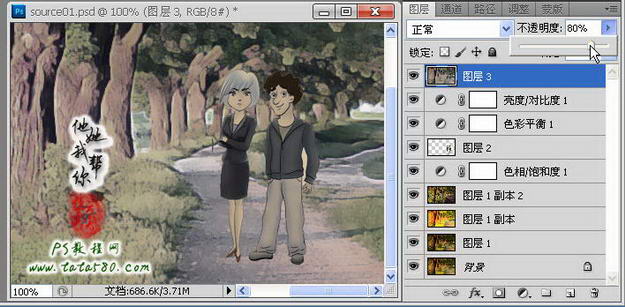
最终效果:


原图下面开始我们的一图五抠教程,第一种抠图方法会讲的比较细致,之后的四种方法有些与第一种相同,所以会讲解的比较简单。PS抠图方法一1、

有时候为了设计需要,我们要手动制作出公章的效果(当然不是为了干违法乱纪的事哈),例如做出一个下面这样的效果:那么我们是怎么用Photo

本篇教程将教大家如何抠出与背景颜色相近且还带反光的头发,可以说是有一定的难度与技巧。相信大家学会这篇抠头发教程后,就没有抠不出的毛发图

九宫格原本是指一种数字游戏,但现在大家第一反映估计是多张照片的拼接,例如微信微博发多张照片的时候就会自动帮我们排列成九宫格形式。这种九

作者合成的非常细腻,很多细节的处理都值得借鉴,如水面倒影的处理部分,作者先制作好水波纹理,然后把倒影部分用置换和动感模糊滤镜特殊处理,
手机访问:M.PSDEE.COM/电脑访问:WWW.PSDEE.COM